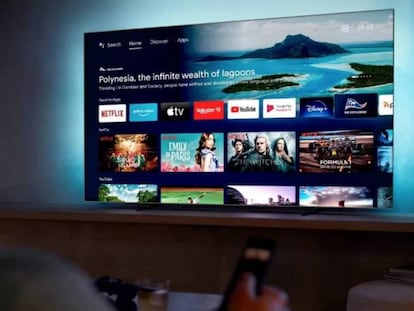Cómo conectar audio vía Bluetooth en tu Samsung TV
Vincula altavoces, barras de sonido, un mando, teclado...

Teniendo en cuenta que Samsung lleva más de 17 años dominando las ventas de Smart TV, es muy probable que tengas un televisor inteligente de la marca. Además, destacan por Tizen, un sistema operativo perfectamente optimizado para su familia de televisores y que brinda una experiencia soberbia. Más, si conoces los mejores trucos para Smart TV Samsung.
Por ejemplo, ya te hemos hablado de cómo ordenar los canales en tu televisor, los pasos a seguir para actualizar su software o las mejores aplicaciones para Tizen. Y hoy queremos enseñarte cómo conectar audio vía Bluetooth en tu Samsung TV paso a paso.
Primero, comprueba que tu Smart TV Samsung ofrezca conectividad Bluetooth
Ten en cuenta que al activar el Bluetooth de tu televisor Samsung, vas a poder vincular cualquier solución de sonido compatible. Por ejemplo, unos auriculares para escuchar lo que quieras sin molestar a nadie, unos altavoces... Pero además, podrás vincular un ratón y teclado para convertir tu Smart TV y navegar más cómodo por la interfaz. Incluso puedes usar un mando de videojuegos.

Pero lo primero que has de hacer es comprobar si es compatible.Si no estás seguro de si tu televisor cuenta con Bluetooth, hay varias maneras de confirmarlo. En la parte trasera del dispositivo, o en su manual de usuario, encontrarás información sobre el Bluetooth.
Y recuerda que siempre puedes seguir los pasos que te vamos a indicar para ver si tu televisor cuenta con Bluetooth a través de su menú de control.
- En tu Samsung, ve a Ajustes
- Ahora, pulsa en Conexiones
- Dentro de las opciones, dale a Bluetooth.
Cómo vincular un dispositivo Bluetooth en un televisor Samsung
Ahora que has comprobado que tu Smart TV Samsung tiene Bluetooth, veamos cómo activarlo. Los pasos a son sencillos, por lo que no deberías preocuparte.
- En tu Samsung, ve a Ajustes
- Ahora, pulsa en Conexiones
- Dentro de las opciones, dale a Bluetooth.
- Espera a que aparezca el dispositivo en la lista de dispositivos disponibles.
- Toca el nombre del dispositivo para iniciar el emparejamiento.
- Si se te solicita un PIN, ingresa el código proporcionado por el dispositivo o utiliza “0000″ o “1234″, que son comunes.
- Una vez emparejado, el dispositivo aparecerá en la lista de dispositivos vinculados y estará listo para usarse.
Como habrás podido ver, los pasos son muy sencillos. Por lo que no dudes y prueba a conectar dispositivos Bluetooth a tu televisor Samsung con Tizen para sacarle el máximo partido.